
IFTTTを利用して、特定の地域への出入りを自動で記録する
この記事では、IFTTT(イフト)というアプリを利用して、特定の地域に入ったり、出たりした際に、その時間をGoogle spread sheet(スプレッドシート)に自動的に記録する方法を紹介します。
他の記事でも紹介している通り、REONカウンセリングでは、客観的な指標を使って「変化」を把握します。そのためには記録が必要となりますが、できるだけ記録の手間を省きたいとも考えています。そこで、イフトというアプリを利用しますが、Googleアカウント(Gmailアカウント)を持っていることが前提となりますので、アカウントがない方はGoogleアカウントを作成してから読み進めてください。
IFTTTというのは、スマホのアプリやWebアプリ間を繋げて、自動的に動作するようにするサービスです。例えば、「家に帰ったら、(自動で)電気を点灯させる」とか、「職場を出たら、(自動で)家族のLINEに『帰ります』と送信する」などのアプレットと呼ばれる指示を作成し実行することができます。この記事では、特定の地域(指定した地域)に出入りした際、その時間を自動的にGoogle spread sheet(スプレッドシート)に記録するというアプレットを設定する手順を紹介します。
まずは、イフトアプリをダウンロードしてください。アプリのダウンロード方法については省略します。ダウンロードが完了すると、下のようなアイコンがホーム画面に表示されます。
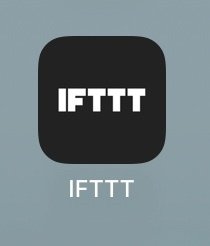
タップしてください。タップしてアプリを開くと、次のような画面になります。以下、指示に従ってください。
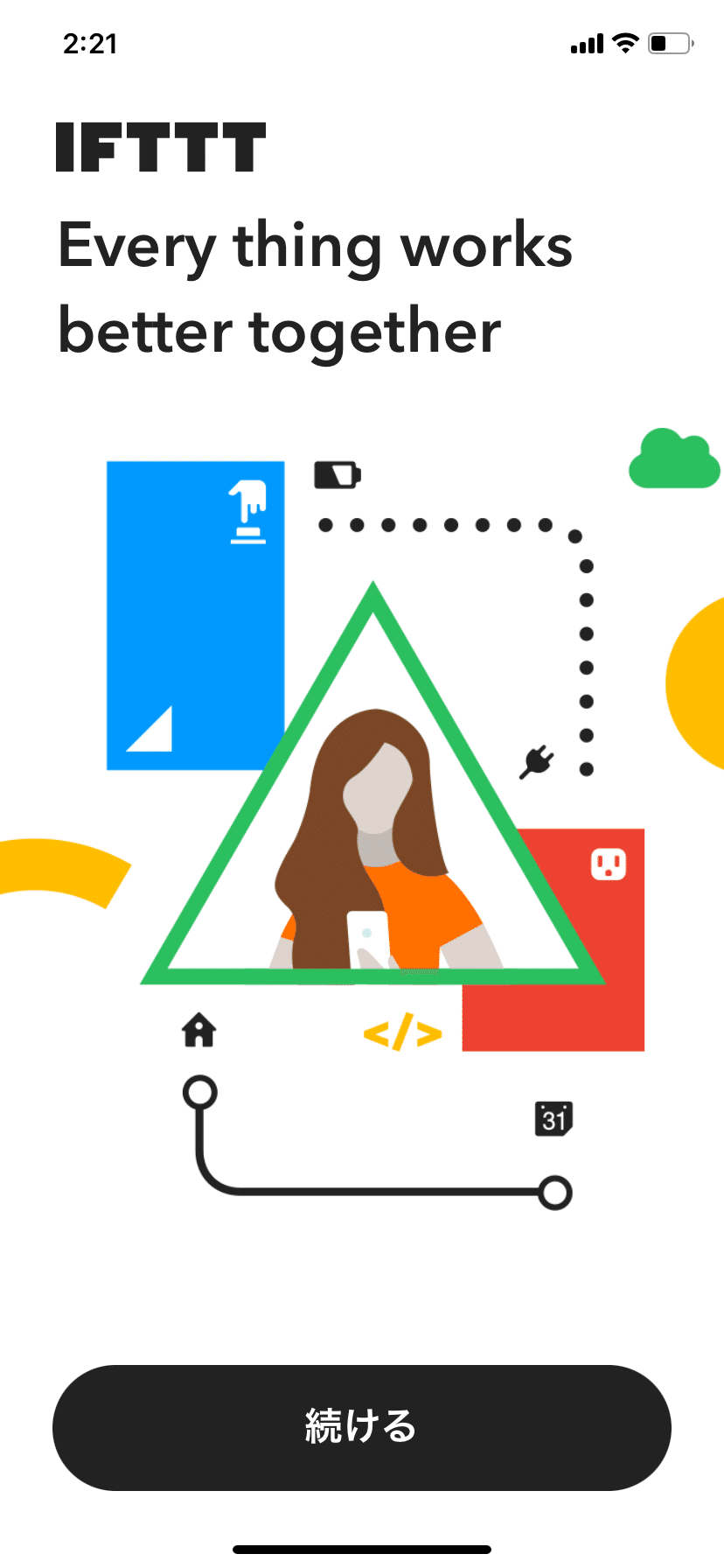
IFTTTの最初の画面です。「続ける」をタップしてください。そうすると、下の写真のような選択肢が出ます。「Googleを続行する」をタップします。
↓ ↓ ↓

表示される自分自身のGoogleアカウントを選択し、そのアカウントのパスワードを入力してログインします。そうすると、IFTTTのトップ画面が表示されるので、画面下の「見る」をタップしてください。
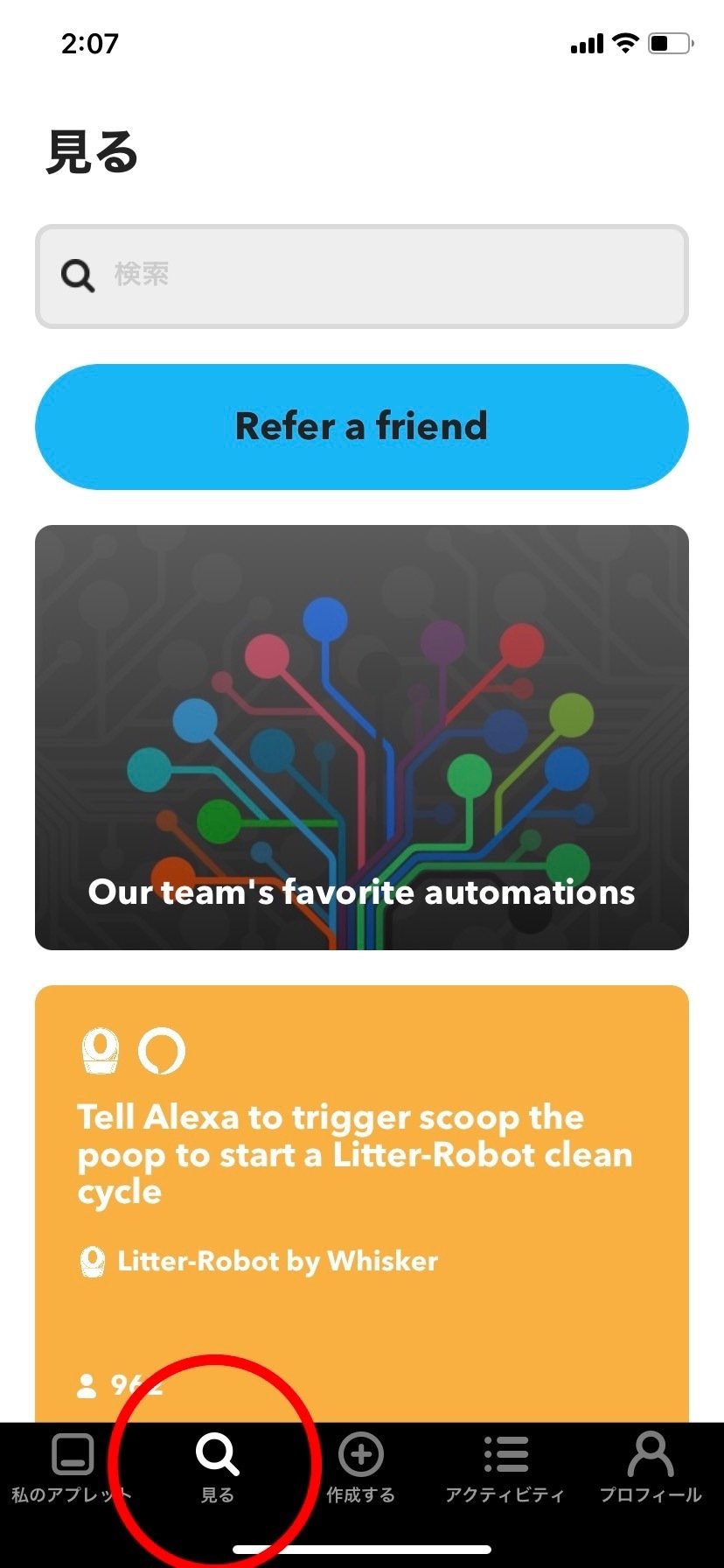
見るをタップすると、検索窓が表示されます。そこにGoogleと入力するか、表示される選択肢からGoogleを選択します。
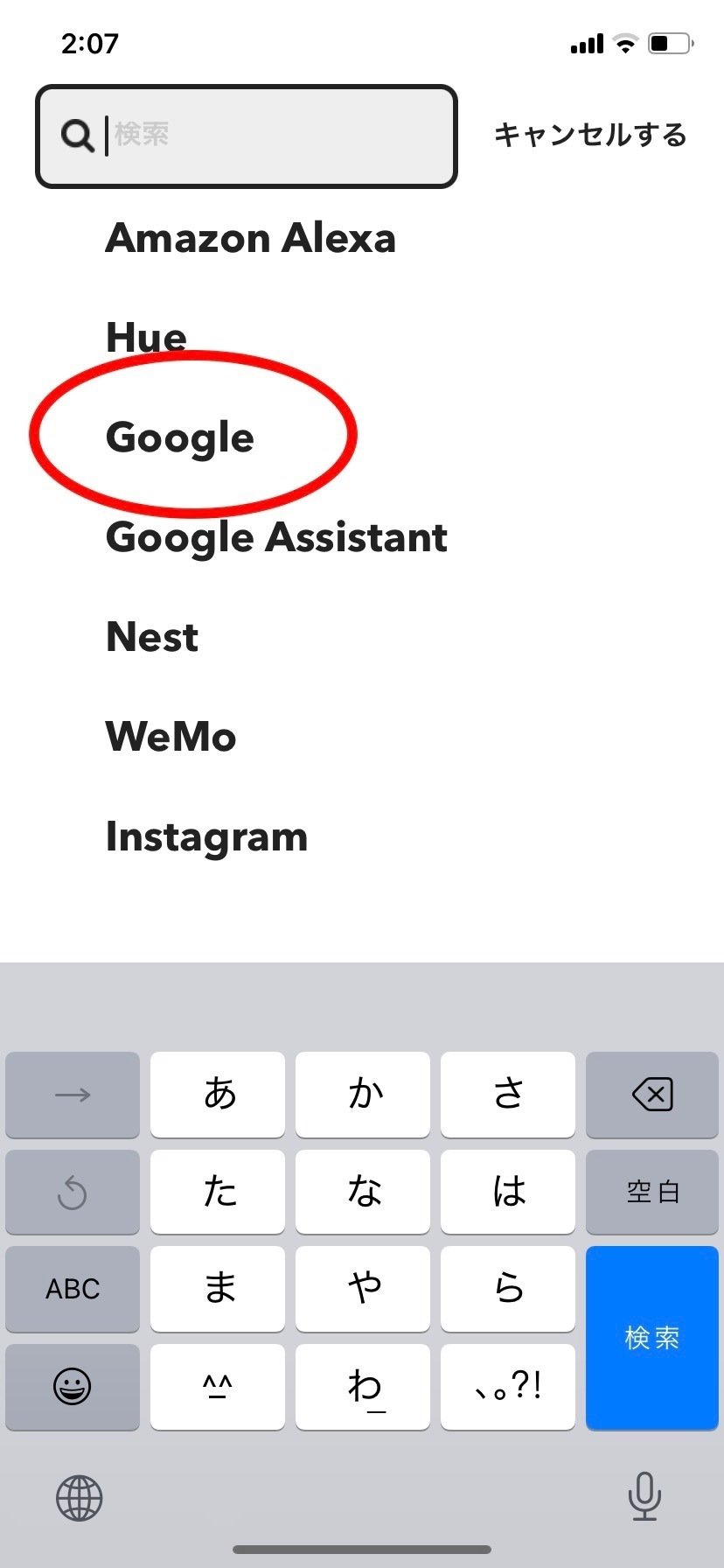
そうすると、様々なアプレットが表示されます。その中に、赤丸に示したような「Google sheet」というアイコンが表示されますので、そちらをタップします(なお、これはタップしなくても、下の一覧から直接目的のアプレットを見つけることも可能です)。
↓ ↓ ↓

↓ ↓ ↓
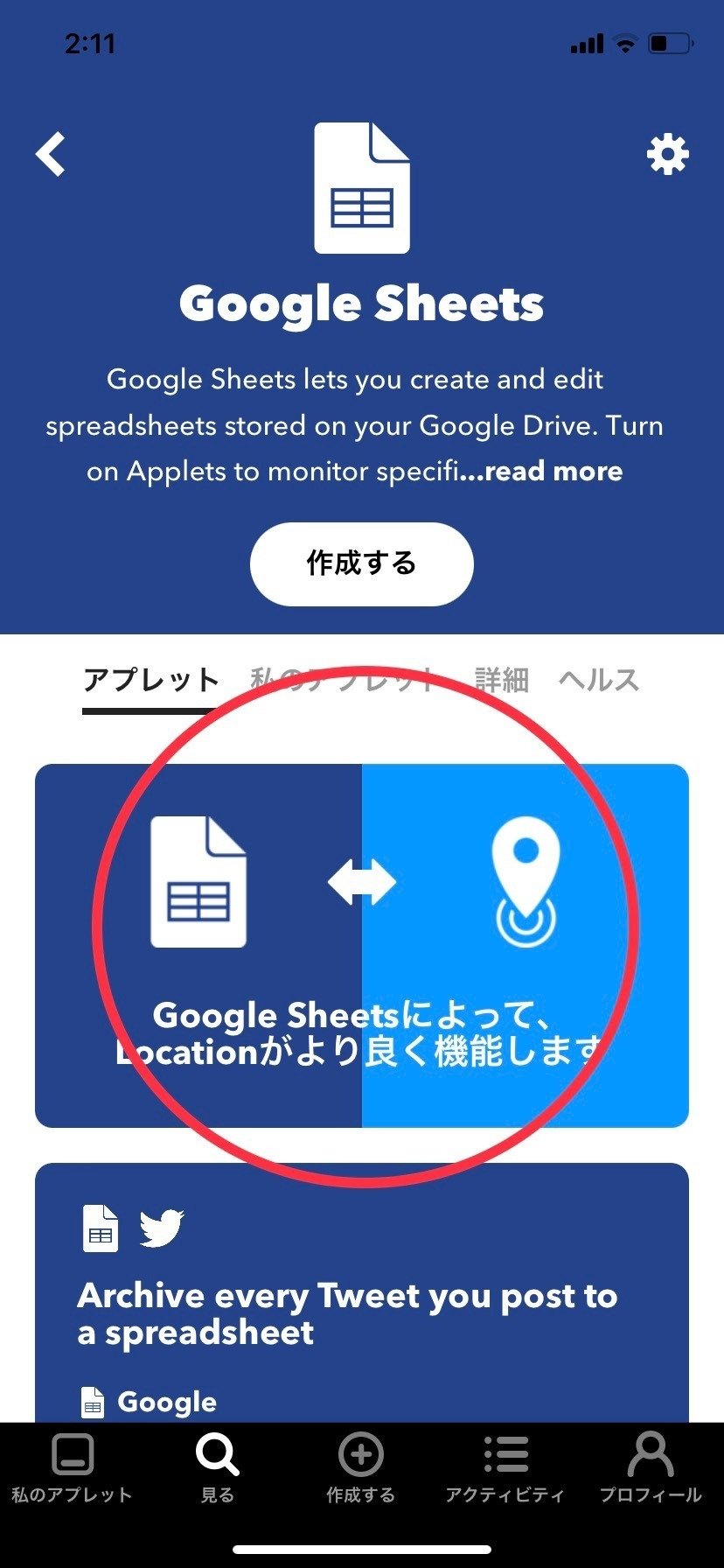

特定のロケーションで、どれだけ時間を過ごしたのか、その入り時間と出た時間を記録してくれるアプレットです。タップすると下のような画面になります。
↓ ↓ ↓

「接続する」をタップすると次の画面が表示されます。この画面を下にスクロールしていくと、地図が表示されますので、地図上部の検索窓をタップし、検索窓に自宅住所(自宅周辺でもOK)を入力します。
iPhoneの場合には、マップアプリ、androidの場合にはGoogleマップが表示されますが、基本的操作は変わりません。
↓ ↓ ↓


住所を入力すると、上のような円が表示されます。地図を2本指でピンチイン/ピンチアウトする(指を広げたり狭めたりする)と、地図が拡大/縮小するので、円の大きさを決め、画面右上の「保存する」をタップしてエリアを確定させます。
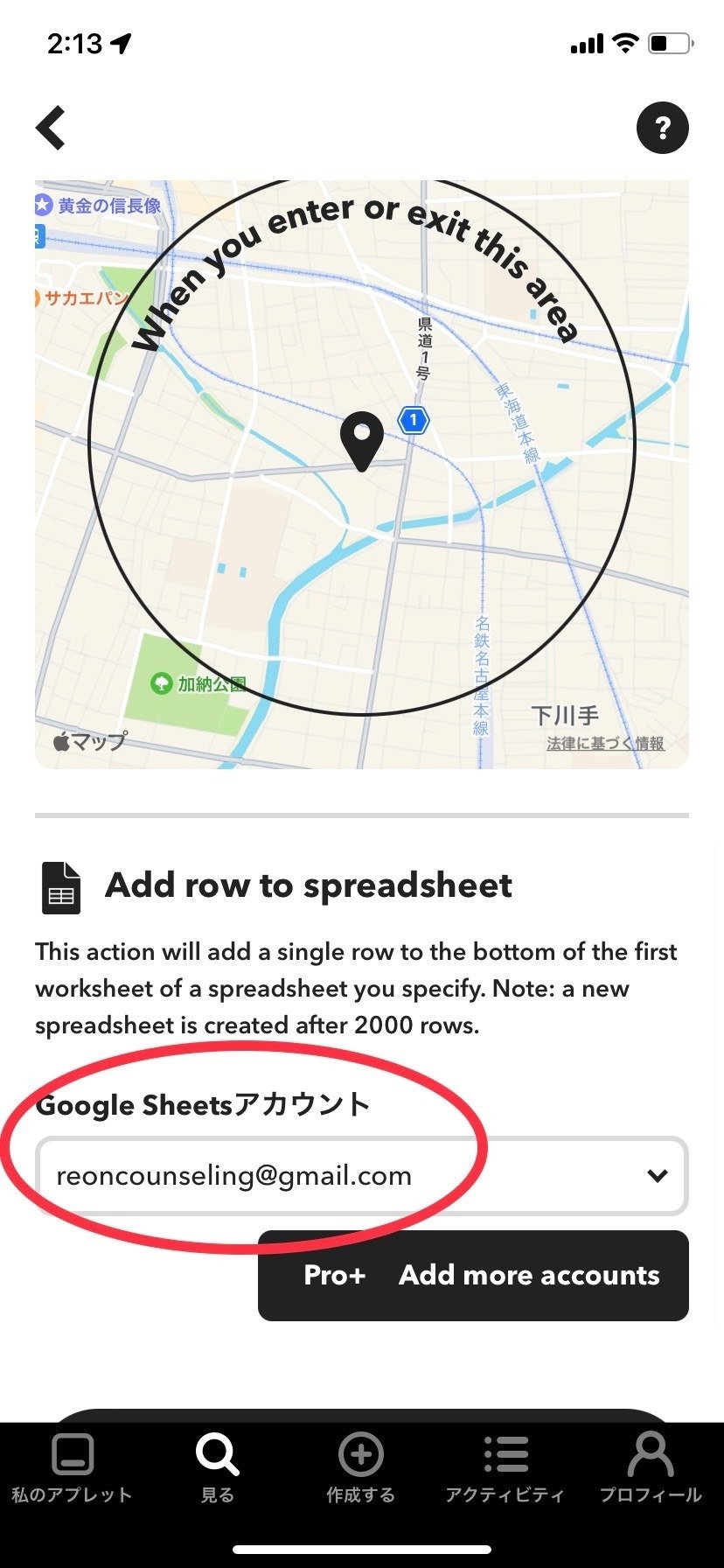
↑ ↑ ↑
保存した後、地図の下へスクロールすると画面にGooglesheetのアカウントが表示されています。さらにスクロールして、「保存する」をタップすると、「私のアプレット(My Applets) 画面で確認することができます。

このアプレットが正常に動作している場合には、お使いのGoogleアカウントにあるスプレッドシートに、自動的に新しく「You enter or exit an area」というシートが作成され、そこに指定した地域への出入りの時間が記録されます。ただし、「地域から出た時間」なのか「地域に入った時間」なのかは記録されません。
最後に位置情報サービスを確認しましょう。
iPhone「設定」→「プライバシーとセキュリティ」→「位置情報サービス」→「IFTTT」と進み、「常に」をチェックしておきます。また、Googleマップでも「常に」にチェックをしておきます(この設定は必要ないかもしれませんが念の為)。さらに、iPhoneのマップアプリでは「常に」が選択できないので「このAppの使用中」にチェックを入れておきます。
android端末の場合には、iPhoneのマップアプリの設定は必要ありません。
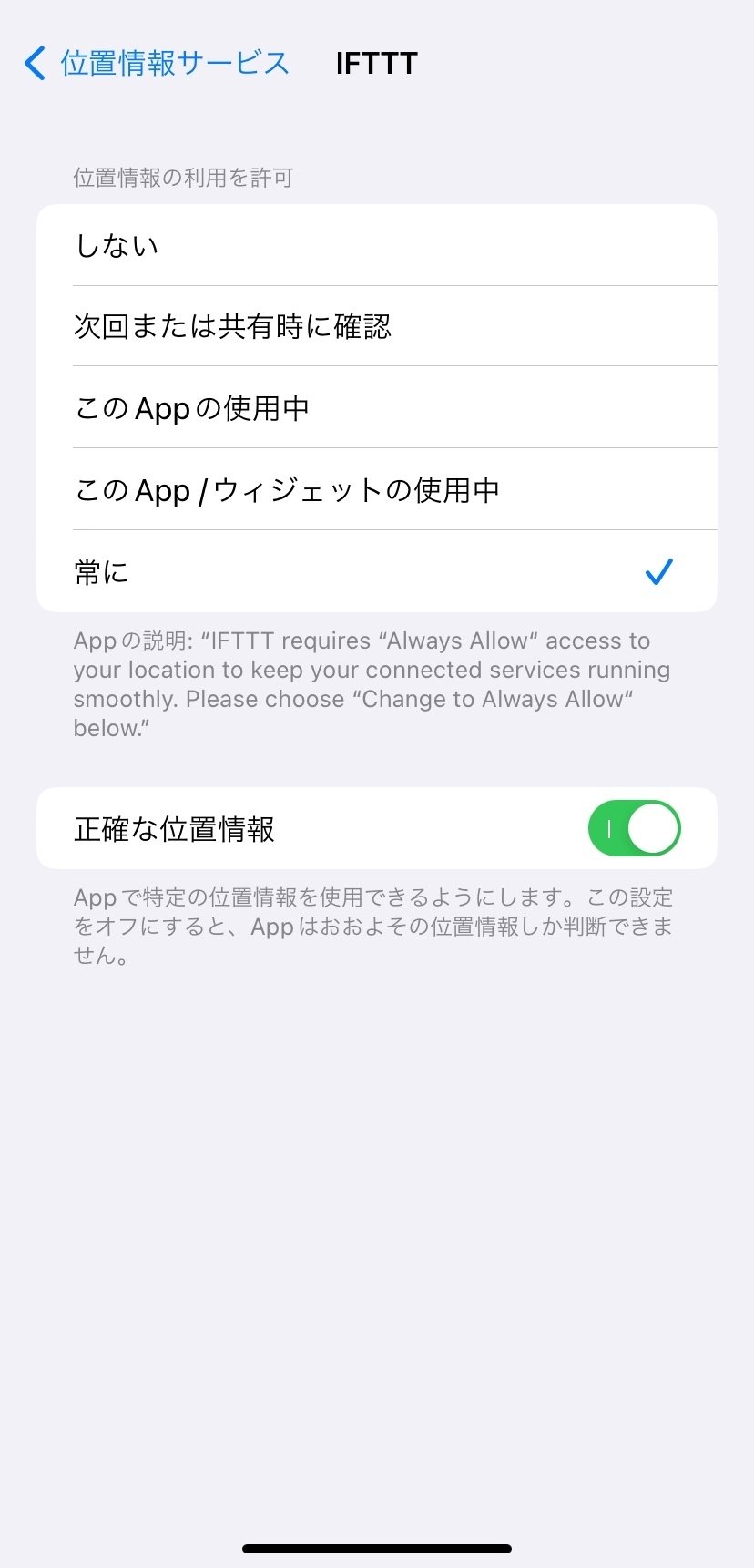
以上で設定は完了です。
この記事が気に入ったらサポートをしてみませんか?
